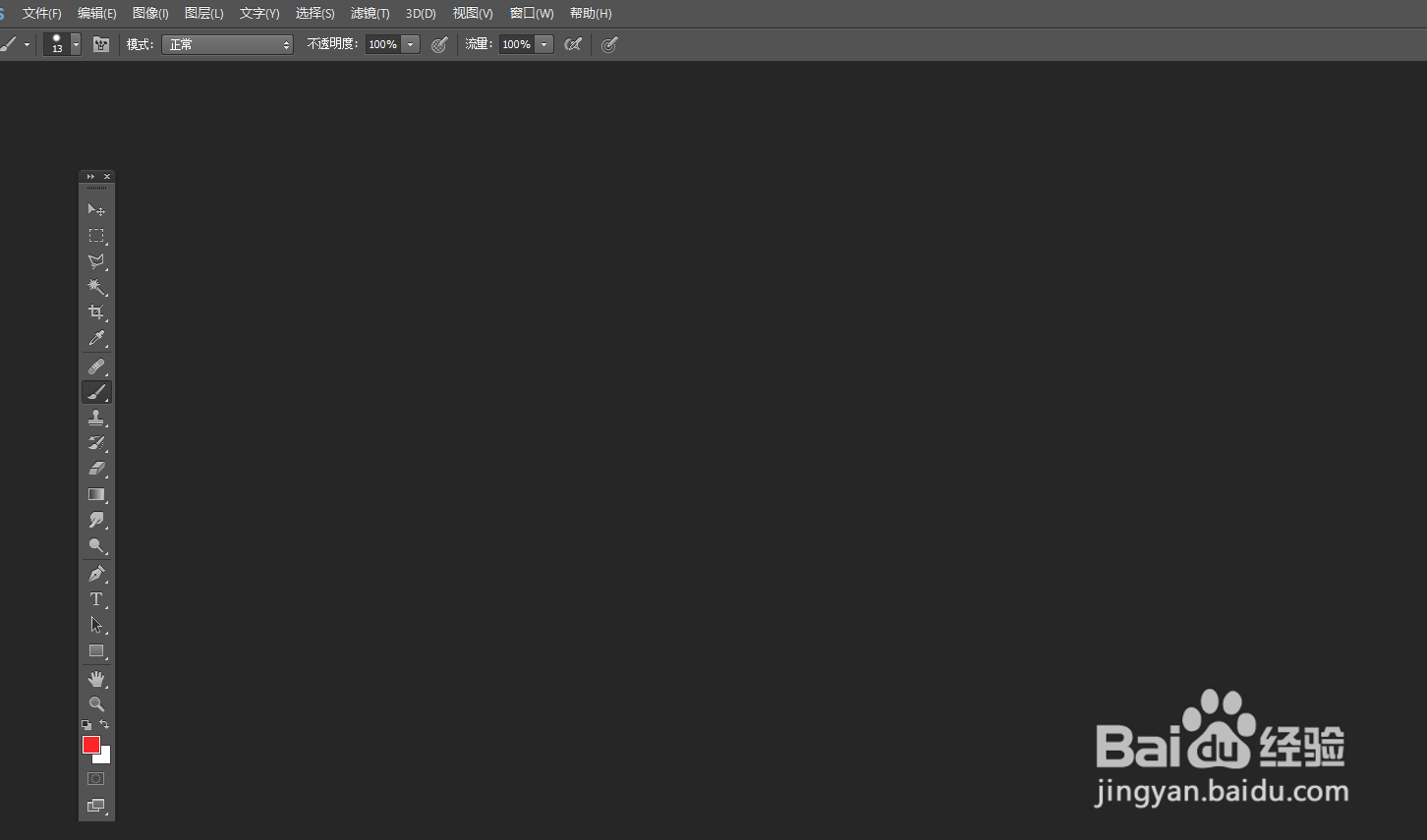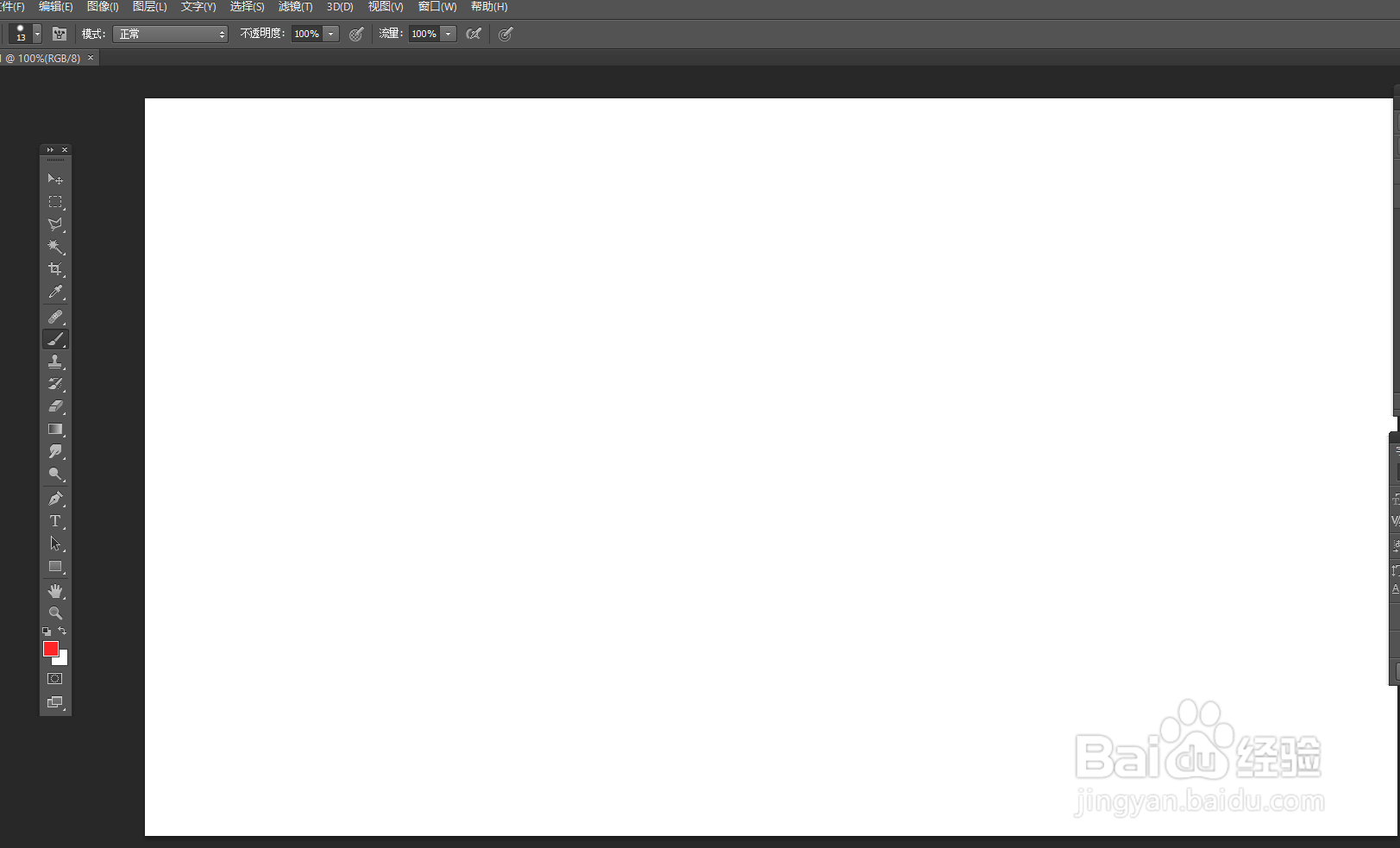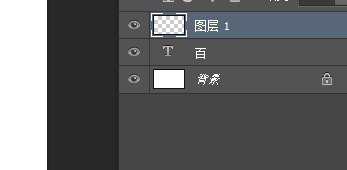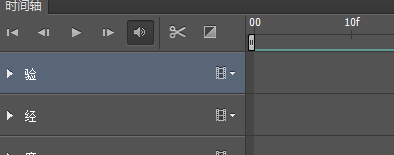Photoshop如何利用时间轴制作gif动画
1、如图新建一个ps文档。
2、我们在画布上面先插入一个文字图层。
3、如图我们一层插入文字图层。
4、如图我们在工具栏找到“窗口”-“时间轴”。
5、如图我们调节时间轴顺序。
6、如图我们可以用播放键来预览动画的效果。
7、最后我们保存gif格式图片,这样一个动画就完成了。
声明:本网站引用、摘录或转载内容仅供网站访问者交流或参考,不代表本站立场,如存在版权或非法内容,请联系站长删除,联系邮箱:site.kefu@qq.com。
阅读量:70
阅读量:85
阅读量:65
阅读量:61
阅读量:84